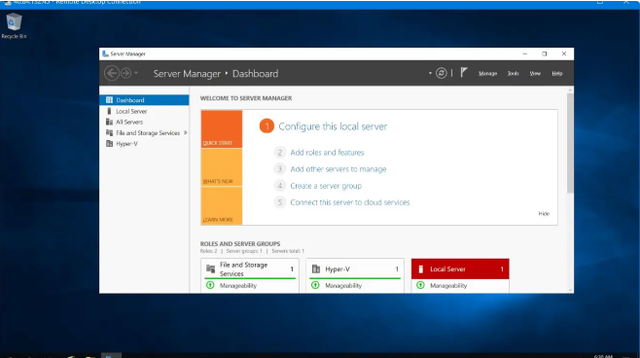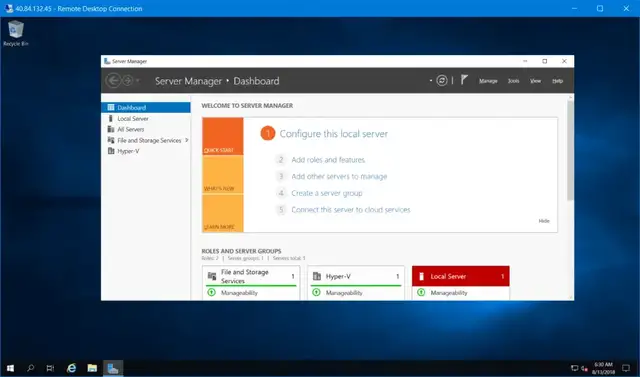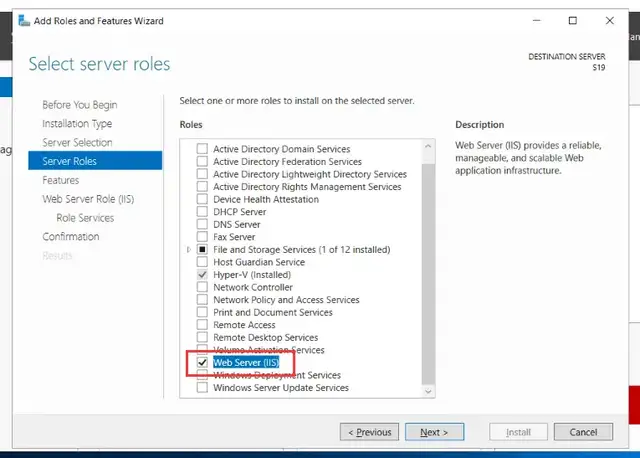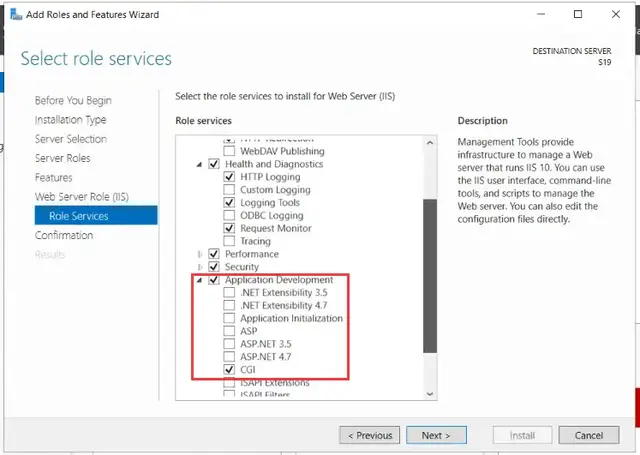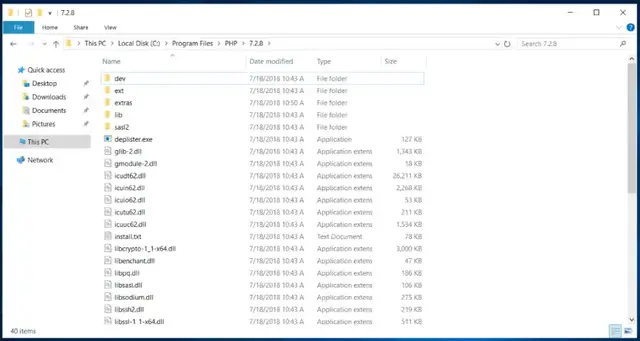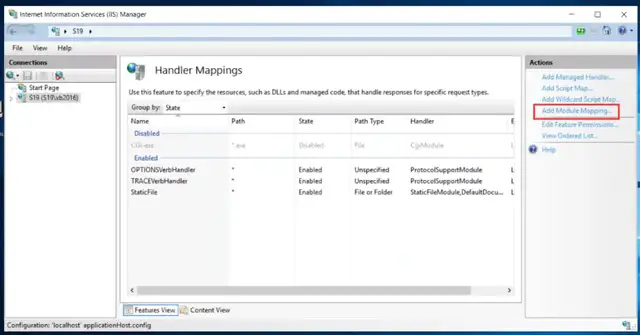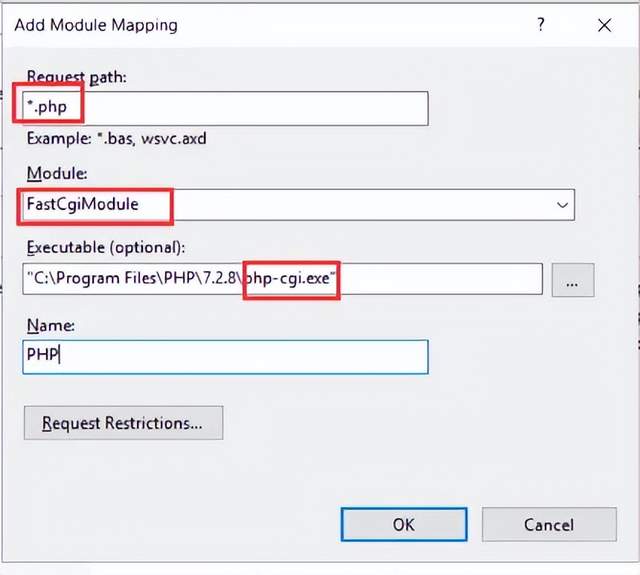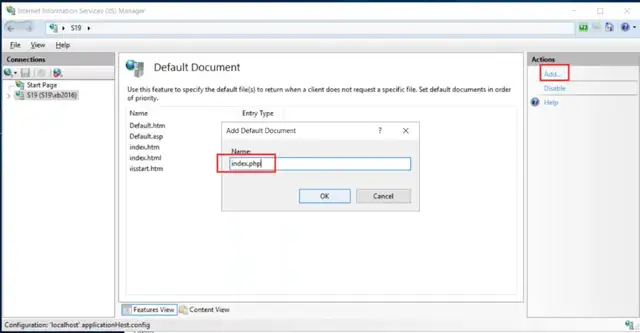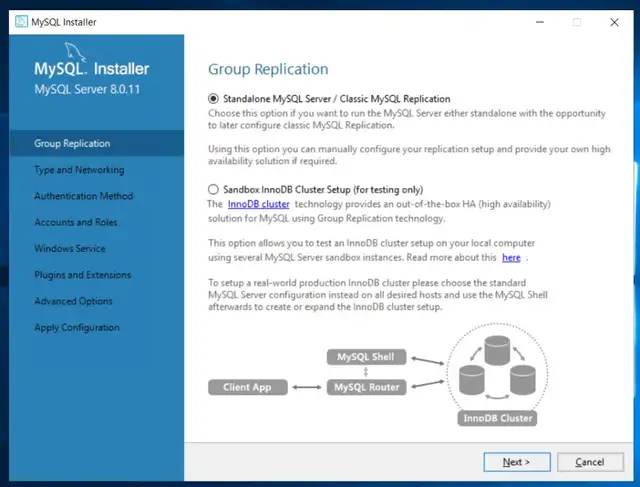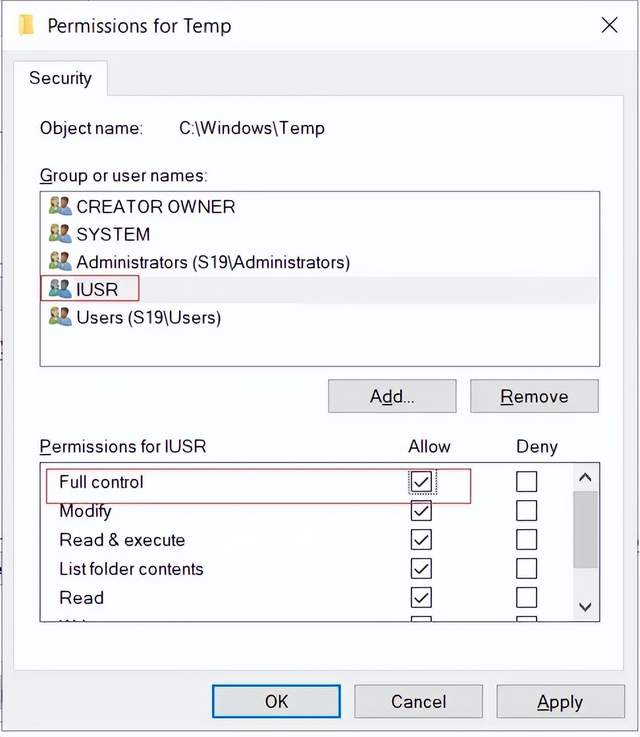本文将以Windows Server 2019 Datacenter为例,讲解IIS10+PHP7.2+MySQL8环境的搭建(水文
一、文件准备
一个浏览器。没毛病,IE是拿来下载浏览器的工具
你要去官方地址下也成:DirectX Repair(直接用运行库安装包也成)、PHP、MySQL、IIS Rewite和ARR模块、解压软件。
二、DirectX与运行库
管他缺啥,一把梭过去就完事了
三、安装IIS
Rewite模块下载地址:
https://www.iis.net/downloads/microsoft/url-rewrite
ARR模块下载地址:
https://www.iis.net/downloads/microsoft/application-request-routing
打开服务器管理器,添加功能
三个下一步,到了 Server Roles 勾上 Web Server(IIS),下一步 Features 勾上 IIS Hostable Web Core
下一步,IIS的功能选择,看着选呗,但是记得把 CGI 勾上,下面 Web Management Tools 都勾上。
安装完成,开始菜单可以找到IIS管理器
然后把 Rewrite(伪静态等功能) 和 ARR(反代等功能) 模块安上
看来一切顺利,需要的东西都出现了
四、PHP
下载地址:
https://windows.php.net/download#php-7.2
把PHP放到…还是放到C:\Program Files\吧,经典操作
把目录下的 php.ini-development 复制个重命名为 php.ini ,打开编辑波(不建议用记事本)
当然,文末提供的包如果不改路径,是开箱即用的,一般不需要改什么
查找下面=前面的部分,如果前面有分号就去掉,并修改后面的部分:
zlib.output_compression = On //启用Gzip压缩 max_execution_time = 30 //最大执行时间,按需改 memory_limit = 128M //内存大小限制 display_errors = Off //关闭报错 error_log = C:\Windows\temp\PHP72_errors.log post_max_size = 100M //最大POST大小,按需改 extension_dir = “C:\Program Files\PHP\7.2.5\ext” //ext文件夹位置 cgi.force_redirect = 0 cgi.fix_pathinfo=1 fastcgi.impersonate = 1 fastcgi.logging = 0 upload_tmp_dir = C:\Windows\temp upload_max_filesize = 100M //最大上传大小,按需改 date.timezone = Asia/shanghai //时区 session.save_path = “C:\Windows\temp” session.auto_start = 1
扩展
extension=xxxxx //去掉前面的分号以启用对应扩展
我开了这些:curl、fileinfo、gd2、gettext、mbstring、exif、mysqli、openssl、pdo_mysql、xmlrpc
打开IIS,Hander Mappings ,Add Module Mapping…(模块映射),按下图进行设置
Default Document 添加 index.php
phpinfo(); ,好像可以了
五、安装MySQL
下载地址:
https://dev.mysql.com/downloads/mysql/
Server Only
Stand
其它设置可默认,然后设置密码
完事
WordPress
权限问题
上面我们设置的临时文件夹路径为 C:\Windows\temp ,为正常使用我们要给它访问权限
安全选项卡走一波
如果本文对你有帮助,别忘记给我个3连 ,点赞,转发,评论,
咱们下期见。
今天的文章Windows下IIS+PHP+MySQL环境搭建,建义收藏,不然等下就不见了)分享到此就结束了,感谢您的阅读,如果确实帮到您,您可以动动手指转发给其他人。
版权声明:本文内容由互联网用户自发贡献,该文观点仅代表作者本人。本站仅提供信息存储空间服务,不拥有所有权,不承担相关法律责任。如发现本站有涉嫌侵权/违法违规的内容, 请发送邮件至 举报,一经查实,本站将立刻删除。
如需转载请保留出处:https://bianchenghao.cn/32726.html